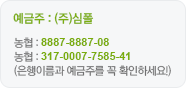할인쿠폰 다운로드
- 세모다육 20% 할인
- 세모다육 10% 할인
- 대구루비다육 10% 할인
- 프로방스농원 10% 할인
- 푸울 5% 할인
- 그래꽃이다 10% 할인
- 픽플랜트 5% 할인
- 비밀의 숲 10% 할인
- 비밀의 숲 5% 할인
- 곰돌이네다육 10% 할인
- 야생화 가든 10% 할인
- 야생화 가든 1,000원 할인
- 녹원공방 10% 할인
- 양형제농원 3,000원 할인
- 양형제농원 2,000원 할인
- 오늘의 다육 10% 할인
- 오늘의 다육 5% 할인
- 꿈의정원 10% 할인
- 초선지 15% 할인
- 해플 10% 할인
- 나만의화원 3,000원 할인
- 나만의화원 2,000원 할인
- 조이가든 3% 할인
- 모자화분 5% 할인
- 클레이홍 20% 할인
- 클레이홍 10% 할인
- 클레이홍 2,000원 할인
- 5% 할인
 > 고객센터 > 입점사소식+이벤트
> 고객센터 > 입점사소식+이벤트
식물카페
- ◆ 심폴 알림이+이벤트
- 판매자이벤트+새소식
- 심폴에서 알립니다
- 생생 구매후기
- ◆ 식물 커뮤니티
- 가입인사
- 식물 초보 길라잡이
- 식물이름 문의
- 우리집 어울리는 식물상담
- 나의 생육일기
- 병충해 관련
- 화분 분갈이관련
- 삽목/번식/재배법
- 식물에 대한 생각
- 내가 좋아하는식물
- 계절별 식물관리 방법
- 식물별 관리 방법
- 식물추천해주세요!
- 톡톡!사랑방
- 식물뉴스
- 깜딱이벤트
- 자유게시판
- 요리/음식코너
- 식물갤러리
- 도와주세요
- ◆ 식물소개 및 정보
- 다육/선인장
- 관엽식물
- 수생식물
- 모든난
- 허브
- 분재/나무
- 식충식물
- 알뿌리식물
- 야생화
- 초화류
- 채소류
- 버섯종류
- 베란다/실내정원
- 숯부작과 분경
- 기타식물
- 공동구매했으면?
- 이런식물 구했으면?
입점사소식+이벤트
- 【공지】SimpolPAY (심폴 페이) 사용 안내
-
심폴, 2023.02.01 20:04:10, 조회 : 1,282
-
안녕하십니까, 심폴입니다.
2023년에도 심폴을 이용해 주시는 많은 고객님께 감사 인사를 드리며
더욱 간편해진 심폴의 새로운 결제 방법인 SimpolPAY (심폴 페이)에 대해 설명 드리겠습니다.
SimpolPAY (심폴 페이)는 신용카드나 계좌정보를 처음에 1번만 등록해 놓으면 그 다음부터는 비밀번호만 입력하면 간편하게 결제할 수 있는 결제 서비스입니다.
SimpolPAY (심폴 페이)는 심폴에 가입된 회원만 사용 가능한 결제 방법으로, 반드시 로그인 한 상태에서만 사용하실 수 있습니다.
또한, 별도 앱 설치가 필요 없으며 철저한 보안 시스템으로 안전하게 정보를 저장하여 간편하지만 안전하게 결제할 수 있습니다.
↓↓↓ SimpolPAY (심폴 페이) 신용카드/계좌정보 등록하는 방법 ↓↓↓
1. 주문서 작성시 [4. 결제방법선택]에서
 를 선택합니다.
를 선택합니다.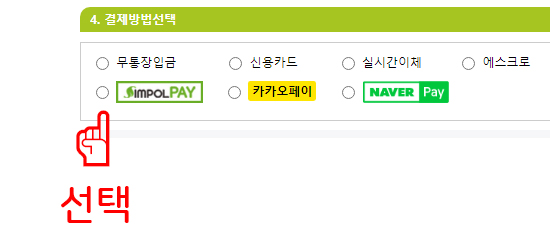
2. 팝업으로 뜨는 SimpolPAY (심폴 페이) 화면에서 처음 신용카드/계좌정보 등록을 위한 회원가입 동의를 선택합니다.

3. ‘휴대폰 본인 인증’을 진행합니다.
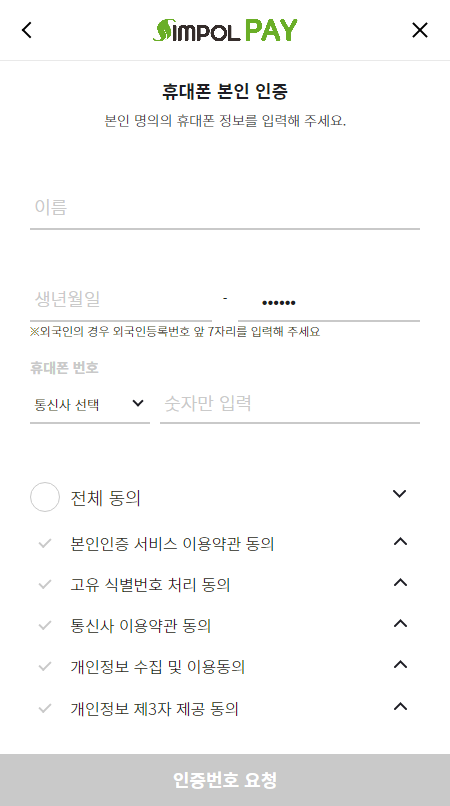
4. ‘휴대폰 본인 인증’이 완료되면 SimpolPAY (심폴 페이) 결제 시 사용할 간편 비밀번호 6자리를 등록합니다. (비밀번호 확인을 위해 2번 입력하셔야 합니다.)
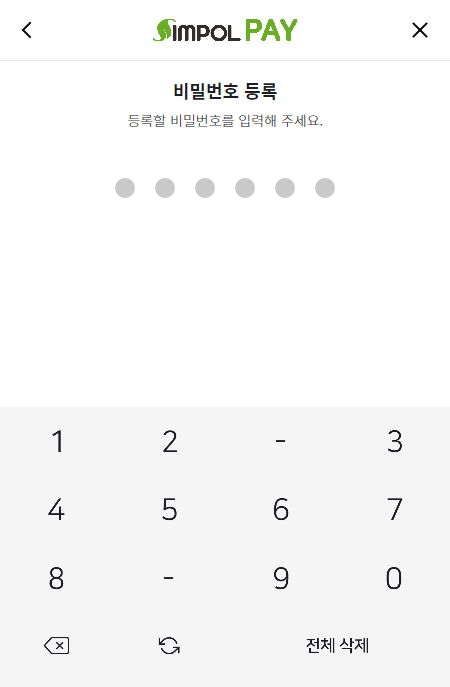
5. 비밀번호 등록이 완료되면 주문서 작성 화면에서 아래의 사진과 같이 ‘카드등록’ 버튼과 ‘계좌등록’ 버튼이 생성됩니다.
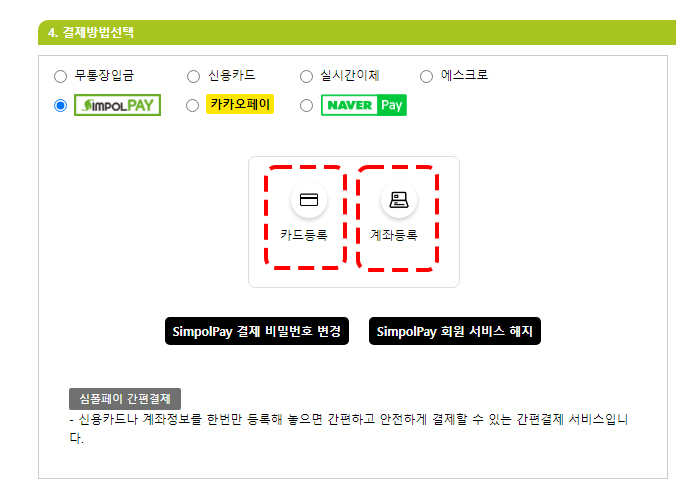
6. ‘카드등록’ 버튼을 눌러 SimpolPAY (심폴 페이)에 등록할 카드 정보를 등록합니다.

7. 카드 등록이 완료될 경우 아래의 사진과 같이 등록한 카드의 정보가 주문서 작성 화면에 표시됩니다. (NH카드 예시)

8. ‘계좌등록’ 버튼을 눌러 SimpolPAY (심폴 페이)에 등록할 은행 계좌 정보를 등록합니다.
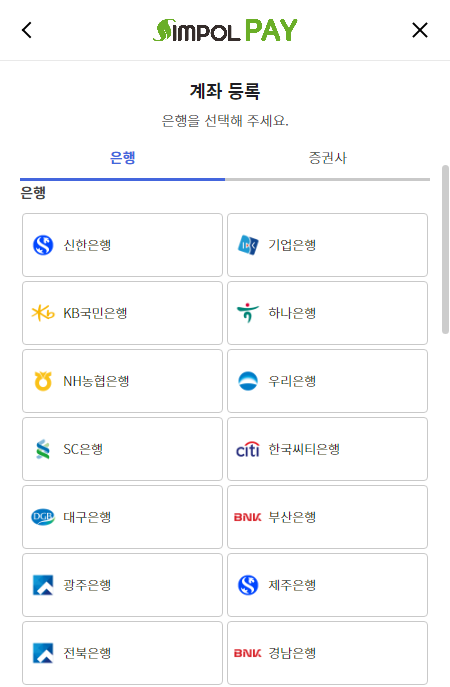
9. 계좌 등록 시 자동 출금 동의를 위한 ARS인증전화를 진행합니다.

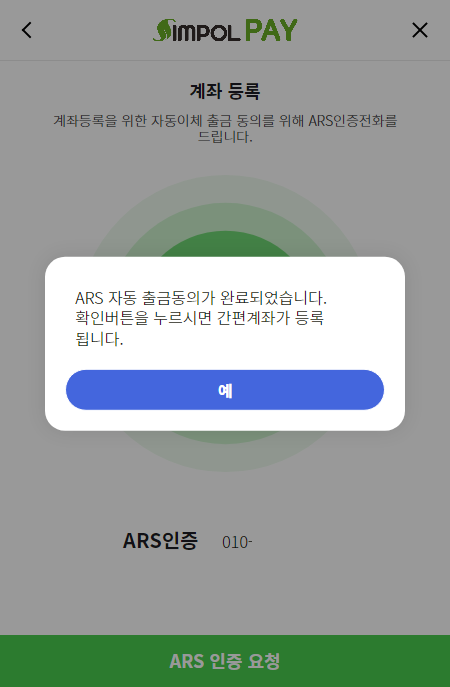
10. 계좌 등록이 완료될 경우 아래의 사진과 같이 등록한 계좌의 정보가 주문서 작성 화면에 표시됩니다. (NH농협중앙회 예시)
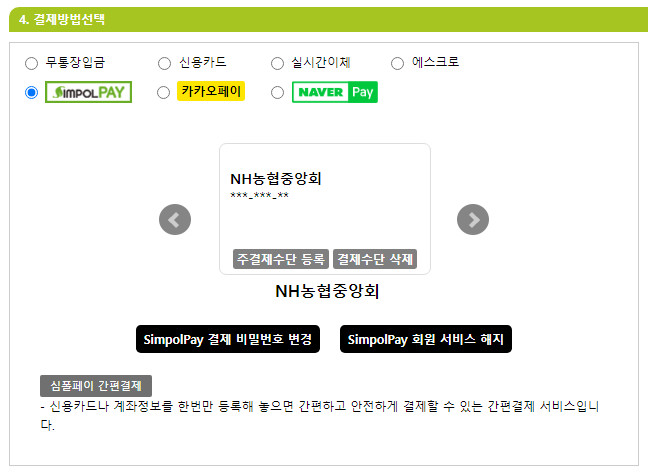
11. SimpolPAY (심폴 페이)로 등록된 카드 혹은 계좌를 선택하여 주문 결제 시 앞서 등록한 6자리 비밀번호를 입력하여 결제를 완료합니다.
SimpolPAY (심폴 페이) 이용 방법과 관련하여 문의 사항이 있으신 경우 심폴 고객센터로 연락주시기 바랍니다.
심폴을 이용하시는 모든 분께서 만족스러운 쇼핑을 하실 수 있도록 노력하겠습니다.
감사합니다.
-
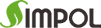 출처 : 자연을 만들어가는 심폴 en.simpol.co.kr
출처 : 자연을 만들어가는 심폴 en.simpol.co.kr
| 번호 | 제목 | 등록일자 | 조회수 |
|---|---|---|---|
| 이전글 | 【배송안내】겨울휴가로 인하여 2월3일 금요일 하루 포장 배송 중지 | 2023-02-02 08:41:08 | 37 |
| 다음글 | 【매장소식】■참다육경매■명품창 2월 1일 16:55~마감 진행중 & 일반상품 50-90% SALES OFF | 2023-02-01 12:32:28 | 37 |